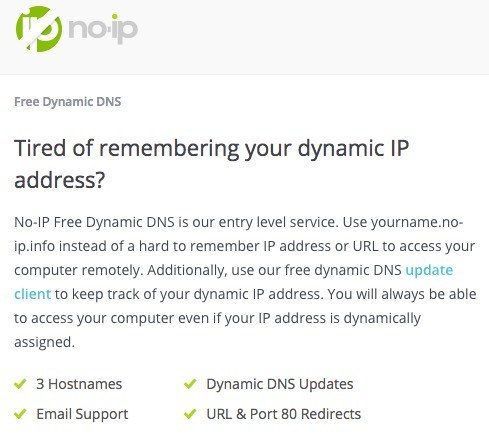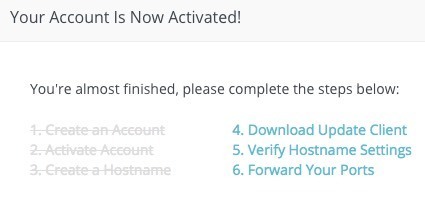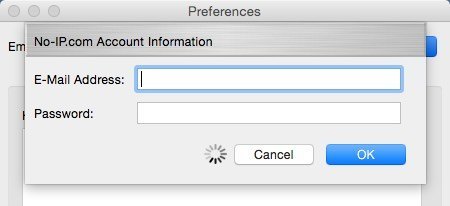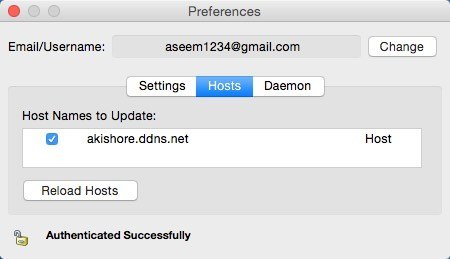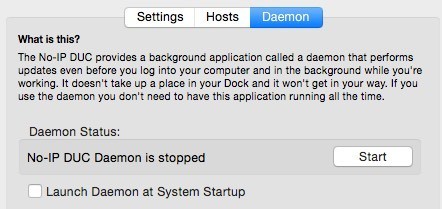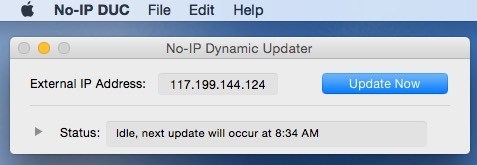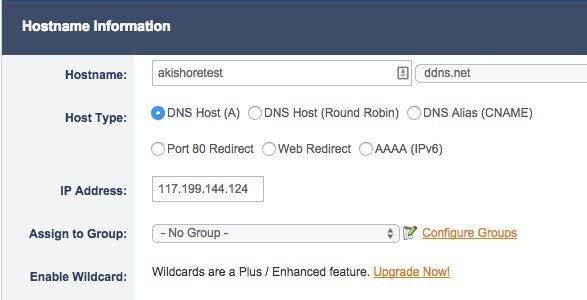Co je Dynamic DNS? V zásadě je dynamická služba DNS služba poskytovaná poskytovateli třetích stran, kdy se neustále měnící IP adresa, kterou poskytuje ISP, pravidelně aktualizuje a je spojena s názvem hostitele daným společností. Pokud máte doma širokopásmové připojení k internetu, máte více než pravděpodobné, že máte dynamickou adresu IP.
Dynamická adresa IP se mění každou tak často, ve srovnání se statickou IP adresou, která se nikdy nezmění. Změna adresy IP obvykle nezpůsobuje žádný problém, dokud se nebudete pokoušet připojit k místnímu zařízení zvenčí své domácí sítě. S neustále se měnící adresou IP se možná budete moci připojit několikrát, ale ne po aktualizaci adresy IP.
Tak proč byste na prvním místě měli najít svůj počítač na Internetu? Existuje několik důvodů, proč možná budete chtít znát vaši dynamickou adresu IP:
1.Připojte se k počítači pomocí připojení ke vzdálené ploše a přístup k souborům
2.Slouží k přenosu zvuku a videa z vašeho domácího mediálního serveru do libovolného místa na světě
3.Zobrazení a ovládání kamery IP odkudkoli
Existuje mnoho dalších důvodů, proč by mohlo být užitečné znát vaši adresu IP. Tak proč nemá každý statickou IP adresu? Je to v podstatě mnohem levnější, aby poskytovatelé internetových služeb udržovali rotační adresy IP svým klientům. Pokud chcete statickou IP adresu, budete muset zaplatit dodatečný měsíční poplatek a většina poskytovatelů internetových služeb je nebude nabízet ani domácnostem.
Dynamický DNS
To je dynamické DNS přichází do hry. Pomocí této služby můžete teoreticky vytvořit statickou adresu IP pro váš domácí počítač. Zde je návod, jak to funguje. Při návštěvě libovolného webu na Internetu můžete buď zadat adresu IP, nebo můžete zadat název domény, například www.online-tech-tips.com. Existují servery DNS na celém světě, které udržují přehled o tom, která jména odpovídají číselným adresám IP.
Když navštívíte web, počítač nejprve vyhledá adresu IP ze serveru DNS a poté požádá stránky. To je skvělé pro servery, které mají statické adresy IP, které se nikdy nemění, ale nejsou vhodné pro servery, které jsou na domácím širokopásmovém připojení. To znamená, že se váš server neustále "pohybuje" na internetu a narušuje vztah mezi jednotlivými doménami a adresami IP.
Řešení pro nastavení dynamického DNS, kdy server třetí strany udržuje přehled o tom, jaká je jeho aktuální adresa IP, a poskytuje tyto informace při zadání jedinečného názvu domény. Tímto způsobem můžete dynamickou adresu IP poskytnout virtuální statickou adresu IP. Při připojení k počítači byste buď zadali název domény, nebo byste ping na název domény vyhledali aktuální adresu IP.
Názvy domén jsou vždy subdomény společnosti, kterou nastavujete jako účet s. Například jedním poskytovatelem dynamických služeb DNS je no-ip.com. Takže když se zaregistrujete a vytvoříte název hostitele, skončí to, že vypadá něco jako aseemkishore.no-ip.com. První část je to, co chcete, dokud ji někdo jiný nedostal.
Pro určení vaší aktuální adresy IP fungují všechny tyto služby jedním ze dvou způsobů: buď nainstalujete do počítače software, který neustále aktualizuje své servery, nebo nakonfigurujete službu na směrovači, pokud je podporovány. Mnoho novějších směrovačů má dynamické poskytovatele DNS, jako je například DynDNS, takže můžete router automaticky aktualizovat adresu IP na dynamického poskytovatele DNS, když se změní.
Jak nastavit dynamický DNS
Jeden z nejlepších poskytovatelů dynamických DNS byl DynDNS, ale nedávno odstranili všechny své volné plány v roce 2014. Je to jen 25 dolarů za rok pro jejich plán vzdáleného přístupu, ale opravdu není zadarmo!
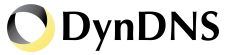
Pokud opravdu hodláte vzdáleně se připojit z různých částí světa a chcete něco velmi spolehlivé, DynDNS rozhodně stojí za to platit za. Nicméně, existuje několik volných možností, které dělají docela dobrou práci a bude pracovat pro většinu lidí v pohodě. Chystám se napsat o svém současném favoritovi, kterým je no-ip.com. V dolní části příspěvku se také zmíním pár dalších.
no-ip
dynamický DNS poskytovaný službou no-ip obsahuje až 3 názvy hostitelů, e-mailovou podporu, dynamické aktualizace DNS (samozřejmě) a URL & amp; Port 80 přesměruje. Máte-li vícenásobné názvy hostitelů, je to pěkná funkce v případě, že máte několik zařízení, na které chcete vzdáleně přistupovat, a chcete mít pro každé zařízení jiný název hostitele. Zařízení mohou mít také různá umístění, takže můžete použít jeden název hostitele k připojení doma k počítači a jiný k připojení k počítači v práci.
Chcete-li začít, klepněte na tlačítko Zaregistrovat se nyní a Vytvořte si účet. Budete požádáni o jeden název hostitele a můžete jej napsat nebo zvolit jeho vytvoření později.
Získáte potvrzující e-mail a jakmile se přihlásíte na web, přenesete se do oblasti členů a objeví se vyskakovací okno s kroky, které musíte provést.
>Dalším úkolem je stáhnout aktualizační klient, protože je to nástroj, který neustále aktualizuje servery no-ip s aktuální dynamickou adresou IP.
5
Pokud se při přihlašování nezobrazí, můžete v levém menu jednoduše kliknout na Klient dynamické aktualizace. Automaticky určí váš operační systém a zobrazí správné stahování pro počítače Mac, Windows atd.
Po jeho spuštění je nutné nejprve přihlásit se svým pověřením typu ne-ip, jak je uvedeno níže.
Jakmile to uděláte, obdržíte zprávu o výběru hostitele. Zobrazí se jména hostitelů, které jste vytvořili, tak zaškrtněte políčko vedle položky, kterou chcete.
doporučujeme kliknout na kartu Daemona kliknout na tlačítko Starta také zaškrtnout políčko Spustit daemon při spuštění systému. Pokud tak učiníte, nebudete muset spustit program aktualizace klienta vůbec, protože bude existovat tato aplikace, která provede automatickou aktualizaci.
Pokud nezačnete službu Daemon, budete muset udržovat aktualizovaný program po celou dobu. Stačí se posadit na pracovní plochu a informovat o aktuálním stavu.
Můžete také kliknout na Nastavenía zaškrtněte políčko, aby se při přihlašování spustil program updater. Nicméně jsem zjistil, že je mnohem pohodlnější použít démona a nemusíte si dělat starosti s aktualizovanou aplikací vůbec.
Měli byste být nyní schopen jednoduše ping název hostitele (akishore.ddns.net v mém případě) a získat správnou dynamickou adresu IP. Můžete také přidat další názvy hostitelů kliknutím na tlačítko Přidat hostitelz oblasti členů.
první název hostitele, který jste vytvořili, použilo Host DNS (A)pro Typ hostitele. To bude skoro to, co 99% uživatelů bude používat. Pokud umístíte ukazatel myši na malé otazníky vedle nastavení, získáte podrobnější informace o každé z možností.
Pokud používáte webový server a váš poskytovatel internetových služeb zablokoval příchozí provoz na portu 80 , které dělají spousta poskytovatelů Internetu, pak můžete zvolit Přesměrování portu 80. V podstatě spustíte webový server na jiném portu a potom zadáte číslo portu v nastaveních typu "no-ip". Uživatel nebude muset zadat číslo portu do adresy URL, aby se připojil k webovému serveru.
Web Directjednoduše přesměruje uživatele na adresu URL, kterou chcete . Tato volba nemůže být použita pro vzdálená připojení zřejmě proto, že právě přesměruje na jinou adresu URL.
Přeskočte všechno ostatní na stránce a klikněte na Přidat host. Nyní můžete stáhnout klientský software na jiném počítači a zvolit nový název hostitele pro danou instanci programu updater.
Všimněte si, že jste dokončili pouze jeden krok při nastavení vzdáleného přístupu k zařízení na vašem počítači lokální síť. Nyní musíte přenést příslušné porty směrovače na příslušná zařízení v síti. Naštěstí jsem již rozsáhle napsal přesměrování portů a jak jej můžete konfigurovat na routeru.
To je o tom. Jakmile máte dynamické spuštění DNS a nastavení přesměrování portů, můžete použít nový název hostitele s číslem portu (akishore.ddns.net:3389), abyste se připojili k počítači nebo webové kamery nebo cokoli jiného.
Jak jsem již řekl, no-ip není jedinou možností pro dynamický DNS. Zde je pár dalších, které mají dobré recenze.
https://duckdns.org/install.jsp 14
Postup po nastavení dynamického DNS může být trochu komplikovaný, takže pokud máte nějaké dotazy, neváhejte a vložte komentář. Užijte si!